Professional Email powered by Titan Web postasını masaüstü uygulaması gibi kullanın
Progressive Web App (PWA) üzerinden Professional Email powered by Titan sitesine erişin. Web postayı web tarayıcınıza bir uygulama olarak yükleyerek gelen kutunuzun özel bir pencerede açılmasını sağlar. Bir PWA kullanmak, olası tarayıcı gecikmesini ortadan kaldırır ve hızlı erişim için bunu kolayca masaüstünüze veya görev çubuğunuza sabitleyebilirsiniz.
Chrome veya Edge kullanmanıza bağlı olarak bir sekme seçin.
Chrome adres çubuğundaki simgeyi kullanarak PWA'yı yükleyin.
- Web postaya giriş yapın. Professional Email powered by Titan adresinizi ve şifrenizi kullanın (GoDaddy kullanıcı adınız ve şifreniz burada çalışmaz).
- Chrome'un adres çubuğunda, Uygulama yükle simgesini ve ardından Yükle'yi seçin. PWA yüklenecektir.
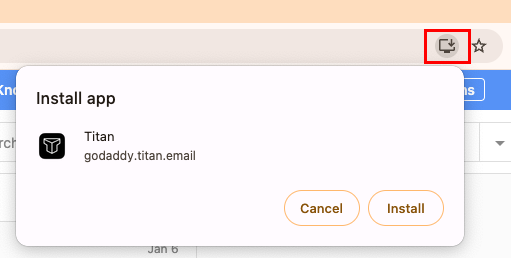
Professional Email powered by Titan PWA’yı açmak için, bilgisayarınızın uygulama başlatıcısına gidin ve diğer uygulamalarda olduğu gibi Titan simgesini seçin.
PWA'yı Edge'deki ayarlar aracılığıyla yükleyin.
- Web postaya giriş yapın. Professional Email powered by Titan adresinizi ve şifrenizi kullanın (GoDaddy kullanıcı adınız ve şifreniz burada çalışmaz).
- Edge'in sağ üst köşesinde şunu seçin:
 Ayarlar , ardından Uygulamalar ve ardından Titan'ı Yükle .
Ayarlar , ardından Uygulamalar ve ardından Titan'ı Yükle .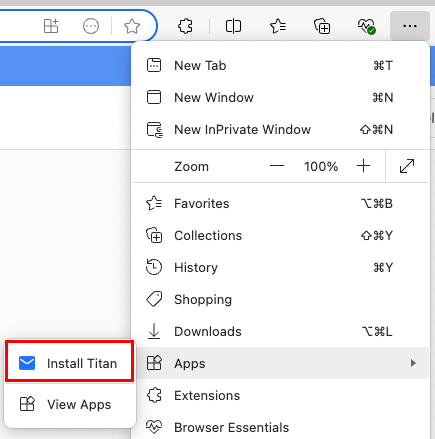
- Yükle öğesini seçin. PWA yüklenecektir.
Professional Email powered by Titan PWA’yı açmak için, bilgisayarınızın uygulama başlatıcısına gidin ve diğer uygulamalarda olduğu gibi Titan simgesini seçin.
PWA'yı doğrudan bağlantı üzerinden yükleyin
PWA'yı web tarayıcınız üzerinden yüklemekte sorun yaşıyorsanız, bağlantıyı Web postada bulabilirsiniz. PWA'yı yalnızca Chrome veya Edge kullanıyorsanız yükleyebilirsiniz.
- Web postaya giriş yapın. Professional Email powered by Titan adresinizi ve şifrenizi kullanın (GoDaddy kullanıcı adınız ve şifreniz burada çalışmaz).
- Sağ üst köşede şunu seçin:
 Ayarlar ve ardından Titan uygulamasını indirin .
Ayarlar ve ardından Titan uygulamasını indirin . - Masaüstü uygulamasını edinin seçeneğini belirleyin.
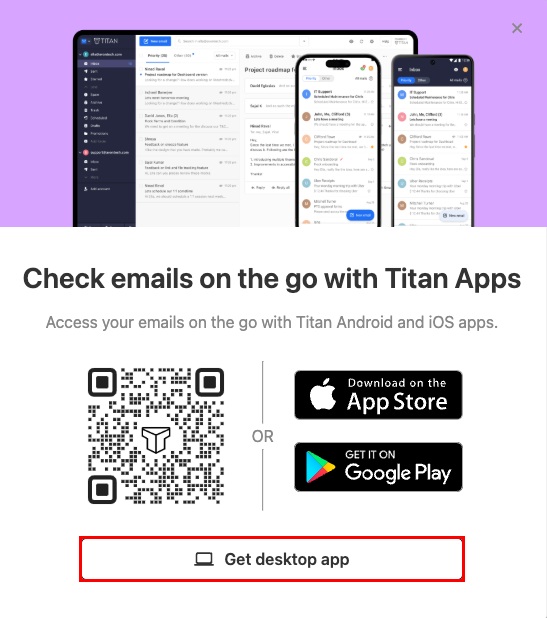
- Açılan mesajda Yükle öğesini seçin. PWA yüklenecektir. Not: Chrome veya Edge dışında bir tarayıcı kullanıyorsanız, bir yardım makalesine yönlendirilirsiniz. PWA'yı yüklemek için Chrome veya Edge kullanıyor olmanız gerekir.